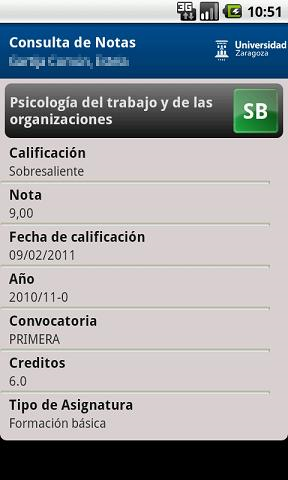Consulta de calificaciones en dispositivos móviles con Android o iOS (Apple)
A partir del 1 de febrero de 2012, se pueden consultar las calificaciones de las asignaturas matriculadas desde dispositivos móviles (teléfonos, tabletas...) con sistemas operativos Android o iOS (Apple).
La aplicación es gratuita, únicamente hay que descargarla de los respectivos sitios de Android y de Apple (según el dispositivo):
https://market.android.com/details?id=com.sigma.mobile.target.uza
http://itunes.apple.com/us/app/consulta-calificaciones-uza/id496865561?ls=1&mt=8
La consulta es rápida, fácil y cómoda. En la vista general, aparecen las asignaturas matriculadas indicando la convocatoria y la calificación; y seleccionando una asignatura aparece el detalle de la misma incluyendo la calificación, fecha de la misma, convocatoria, créditos, tipo de asignatura y fecha y, si está informada, la fecha y hora de revisión.
Presentamos a continuación un ejemplo. Para cualquier duda o aclaración respecto a las calificaciones y expedientes en sí, hay que dirigirse a la secretaría del centro en el que se está matriculado. Para consultas de carácter técnico o sobre la aplicación, en el marco de la izquierda hay un enlace a un "Correo para consultas".
Lo primero que nos saldrá es la pantalla de identificación, que funciona igual que la de la consulta de expedientes por internet. El usuario es el NIA y la contraseña, la administrativa.

Una vez identificado el usuario, nos aparecen los expedientes que podemos consultar y, dentro de ellos, las asignaturas matriculadas. Si tenemos más de un expediente abierto, hay que seleccionar el que nos interesa consultar.
La nota es visible desde el momento en que se graba en el acta. El cuadro en verde indica que la calificación obtenida conlleva que se ha superado la asignatura; en rojo, que no. Si la calificación todavía no es definitiva, el registro aparece sombreado.
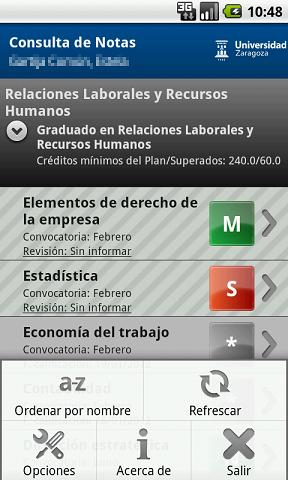
En el caso de las calificaciones no definitivas, si se ha informado en el sistema la fecha, hora y lugar de revisión, aparecen también; si no, se indica que esos datos están "Sin informar". En los dispositivos con Android, en la parte baja de la pantalla aparecen las opciones de menú (ver figura anterior).
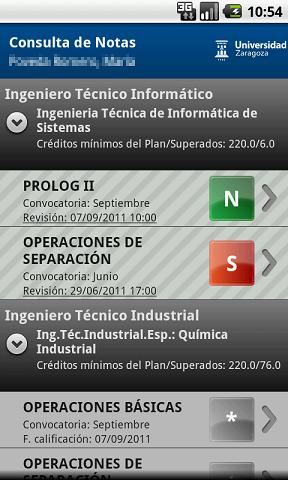
Por último, se puede acceder al detalle de una asignatura, simplemente pulsando sobre ella; aparece una pantalla como la siguiente: